来源:小编 更新:2024-10-09 04:18:44
用手机看

随着苹果电脑(Mac)的普及,许多用户在享受Mac系统带来的便捷的同时,也可能会安装Widows系统以满足特定需求。有时候用户可能需要删除Widows系统,以便恢复磁盘空间或清理系统。本文将详细介绍如何在苹果电脑上删除Widows系统。
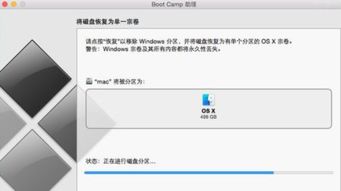
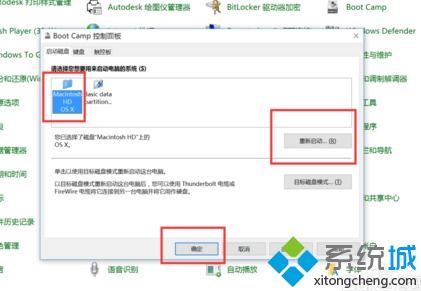
在开始删除Widows系统之前,请确保您已经备份了所有重要数据。删除Widows系统将导致该分区内的所有数据丢失,因此请务必做好数据备份工作。

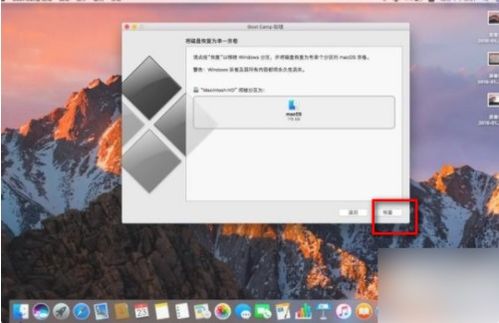
苹果电脑提供了一个名为Boo Camp的实用工具,可以帮助用户管理Widows系统。以下是使用Boo Camp助理删除Widows系统的步骤:
打开Lauchpad,在“实用工具”中找到并双击打开“Boo Camp助理”。
在弹出的“Boo Camp助理简介”窗口中,点击右下角的“继续”按钮。
在“Boo Camp助理”选择任务窗口中,点选“移除Widows 7或更高版本”,然后点击“继续”按钮。
在“将磁盘恢复为单一宗卷”窗口中,点击右下角的“恢复”按钮。
等待操作结束,Widows分区将被移除,并将磁盘恢复为单个分区的OS X宗卷。


除了Boo Camp助理,您还可以使用Mac系统自带的磁盘工具来删除Widows系统。以下是使用磁盘工具删除Widows系统的步骤:
打开Fider,在侧边栏中找到并打开“应用程序”。
双击打开“实用工具”,然后双击打开“磁盘工具”。
在左侧边栏中,选择您要删除Widows分区的总磁盘,例如“APPLE SSD TS064C Media”。
切换到“分区”选项卡。
在“分区布局”下,选择需要删除的Widows分区,例如“Wi 7”。
点击下方的“-”按钮来删除该分区。
此时,只剩下Mac OS X分区,选择整个“Maciosh HD”。
点击“应用”按钮,系统将开始删除Widows分区并恢复为单个分区的OS X宗卷。


在删除Widows系统之前,请务必注意以下几点:
确保您已经备份了所有重要数据。
删除Widows系统将导致该分区内的所有数据丢失。
在操作过程中,请勿关闭电脑或断开电源,以免造成数据丢失或系统损坏。


通过以上步骤,您可以在苹果电脑上成功删除Widows系统。在操作过程中,请务必谨慎,确保数据安全。如果您对操作有任何疑问,可以参考苹果官方文档或寻求专业人士的帮助。